1. 检查重置前的准备工作
在执行重置操作之前,建议您做一些检查和准备工作,以确保您的文件和数据得到妥善处理。
1.1 备份重要文件
在重置操作会清除所有数据和文件,因此请务必先备份您重要的文件和数据。您可以将它们复制到外部硬盘、云存储或其他可靠的媒体上。
1.2 联机操作
请确保您的电脑在执行重置操作时能够连接到互联网。这样可以确保您可以下载必要的更新和驱动程序。
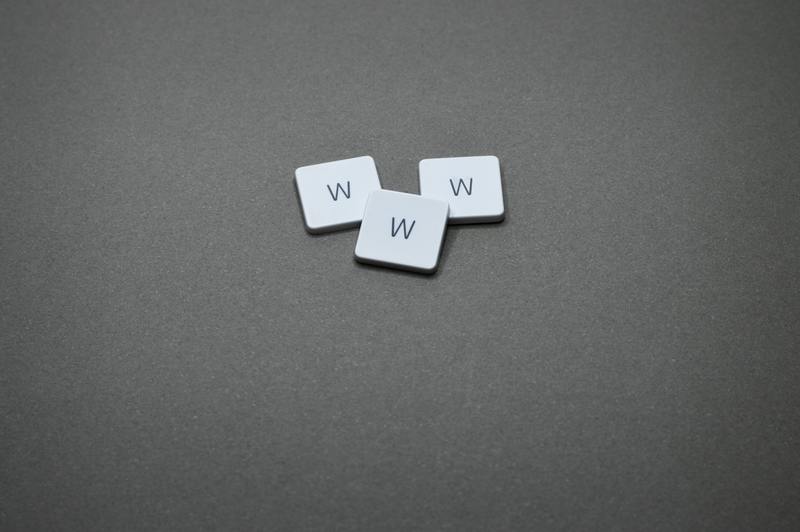
1.3 充电或插电源
如果您的电脑是便携式设备,请确保它插上电源或已充满电池。在重置过程中,电脑需要持续供电,以免出现意外关机导致数据丢失或系统损坏。
2. 执行重置操作
一旦您完成了上述的准备工作,您可以按照以下步骤重置您的Windows 11电脑。
2.1 打开设置
点击开始菜单中的设置图标,或者使用键盘快捷键 "Win + I" 打开设置。
2.2 选择"系统"选项
在设置窗口中,点击左侧的"系统"选项。
2.3 进入"恢复"选项
在"系统"选项中,点击左侧的"恢复"选项,然后在右侧的内容中找到"此电脑"下的"开始"按钮。
2.4 选择重置选项
点击"开始"按钮后,您将看到一个对话框以确认您的选择。在对话框中,点击"继续"按钮以继续执行重置操作。
3. 完成重置
重置操作将会花费一些时间,您需要耐心等待直到完成。一旦完成,您的Windows 11电脑将恢复到出厂设置,并且所有的文件和应用程序将被删除。
在重新启动后,您将需要重新设置您的Windows 11电脑,包括重新连接到互联网、安装您需要的应用程序以及恢复您之前备份的文件。
4. 遇到问题?尝试这些方法
如果在重置过程中遇到问题,您可以尝试以下方法来解决。
4.1 关闭防病毒软件和防火墙
有时,防病毒软件和防火墙可能会干扰重置操作。您可以尝试关闭它们,然后再次执行重置操作。
4.2 检查磁盘空间
确保您的电脑有足够的磁盘空间来执行重置操作。如果空间不足,您可以尝试清理临时文件或删除不需要的文件和应用程序,以释放空间。
4.3 下载并安装最新的Windows更新
在重置操作之前,建议您下载并安装最新的Windows更新。这些更新可能包含修复已知问题的补丁程序,并提高了系统的稳定性。
总之,重置Windows 11电脑是一种有效的方法来解决系统问题或清理不需要的文件和数据。但在执行重置操作之前,请确保您已经备份了重要的文件,并遵循上述的准备工作和步骤。










